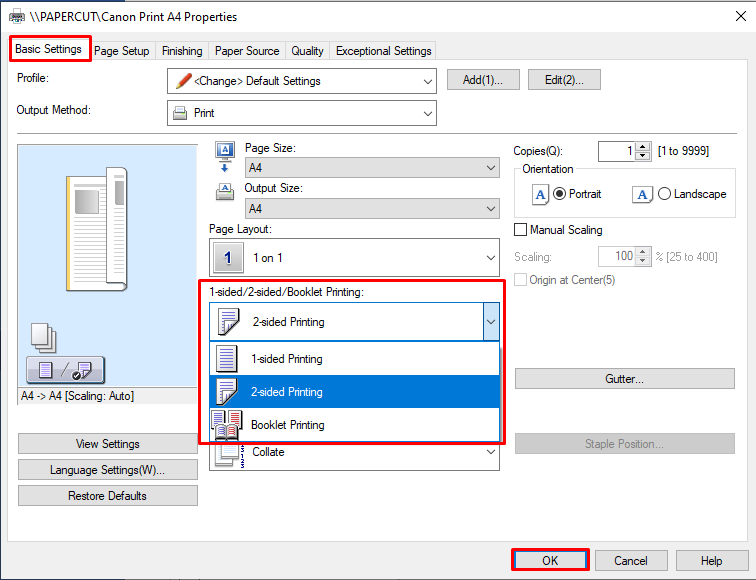Monitoimilaitteilla voi tarvittaessa tulostaa myös erikoispapereille, kuten laadukkaammille papereille esim. lopputyötä varten (paksumpi paperi) tai kalvoille tms.
Tätä varten tulee määrittää tulostettaessa asetukset oikein.
Canon monitoimilaitteiden käytössä olevat paperiasetukset erilaisille papereille
Paperin tyyppi | Paino g/m3 | Taso | Selite |
|---|---|---|---|
| Plain 1 | 60-90 | ||
Plain 2 | 64-105 | Esim. tavallinen A4 ja A3 arkki | |
| Plain 3 | 91-105 | ||
| Heavy 1 | 91-180 | ||
Heavy 2 | 106-220 | Kaksipuoleinen | Esim. todistuspaperi ja -kansi |
| Heavy 3 | 129-256 | Paperikasetti | |
| Heavy 4 | 164-300 | Monikäyttötaso |
1. Käytettävästä ohjelmasta riippuen, valitse Printer Properties tai Preferences.
2. Valitse Paper Source välilehti. Select by kohdasta Paper Source ja Paper Source kohdasta Multi-purpose Tray. Paina OK.
3. Printtaa tiedosto.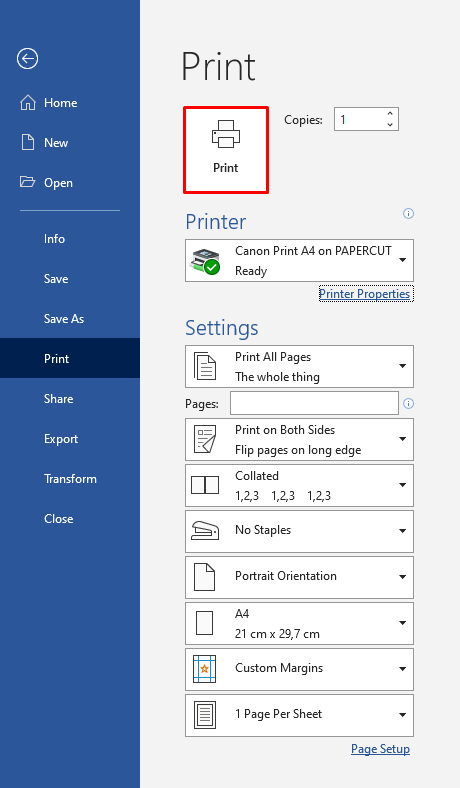
4. Avaa ohisyöttö laitteen reunasta ja aseta paperisi tai kalvosi sinne, tulostuspuoli alaspäin.

5. Aseta paperinohjaimet niin, että ne ovat juuri papereiden reunoissa kiinni. Huom. Käytä vain tulostamiseen soveltuvia kalvoja!
6. Monitoimilaitteessa valitaan nyt paperin koko ja tyyppi. (Näkymä riippuu laitteesta.) Valitse paperin koko ja Change kohdasta valitse paperin paksuus paperin mukaisesti. Valitse Transparency Paper Type -kohtaan, tulostaessasi kalvoille.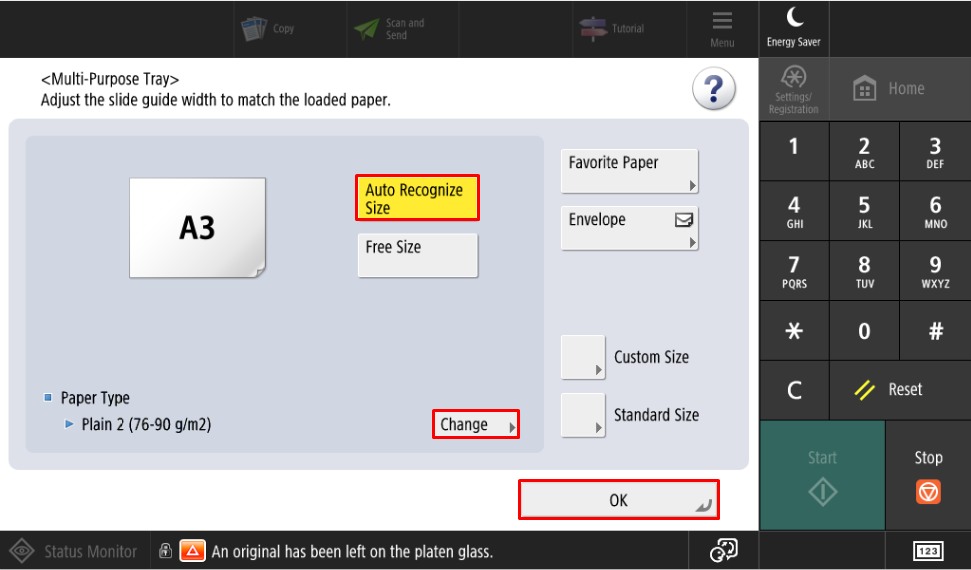
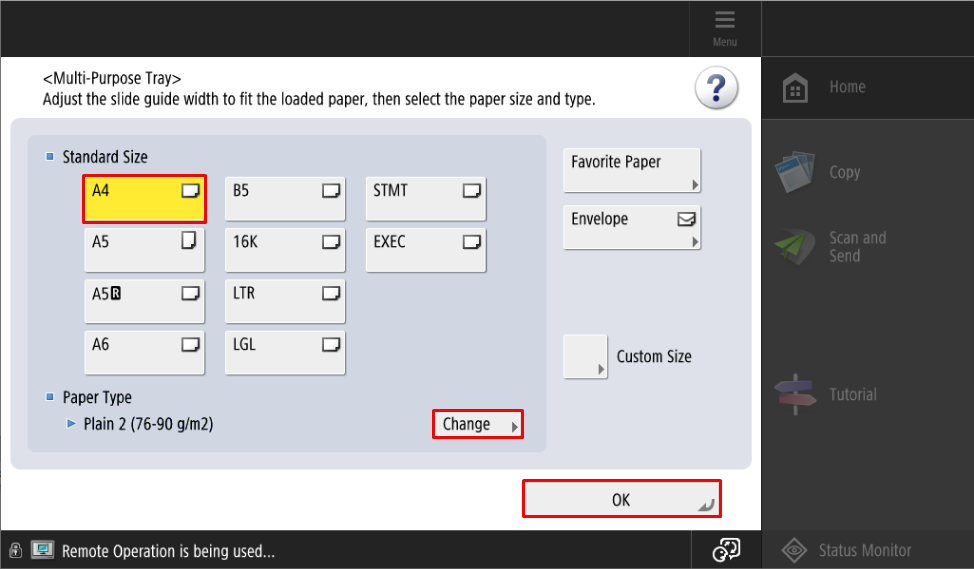
7. Paina lopuksi OK ja tulosta työ sen jälkeen normaalisti.
HUOM! A3 kalvo-> kun työ odottaa paperia ohisyötöstä valitse että paperi on Normal, laite ei tiedä että A3-kalvoja on olemassa
Metropoliassa oletusasetuksena on kaksipuoleinen tulostus. Tarkista, että asetuksesi on kunnossa.
1. Käytettävästä ohjelmasta riippuen, valitse Printer Properties tai Preferences.
2. Basic Settings välilehdeltä löytyy 1-sided/2-sided/Booklet Printing: -kohta, josta valitse yksipuoleinen, kaksipuoleinen tai vihkotulostus. Paina OK.